重口味的G Data防毒軟體初體驗

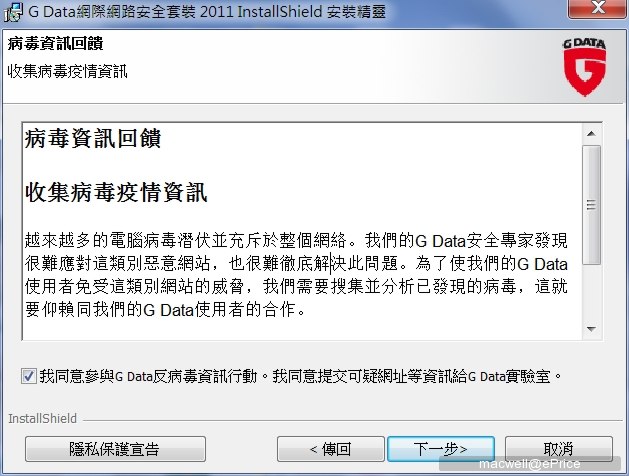
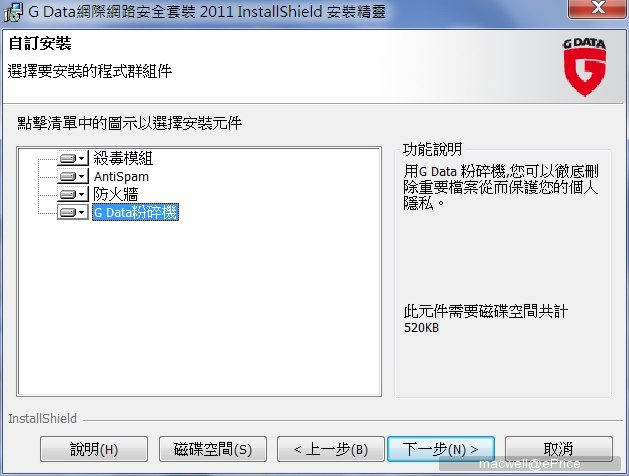
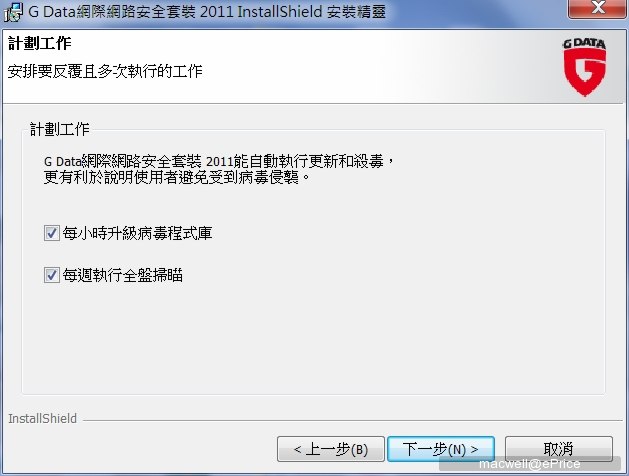
安裝完畢之後,看到G Data軟體畫面該啟動的都啟動了,當然不能免俗的就是趕快註冊更新同步一下病毒碼,以及立刻做一次全盤掃描的療程。嘿嘿,目前為止,從CPU使用率上看到還沒有開始忙碌。
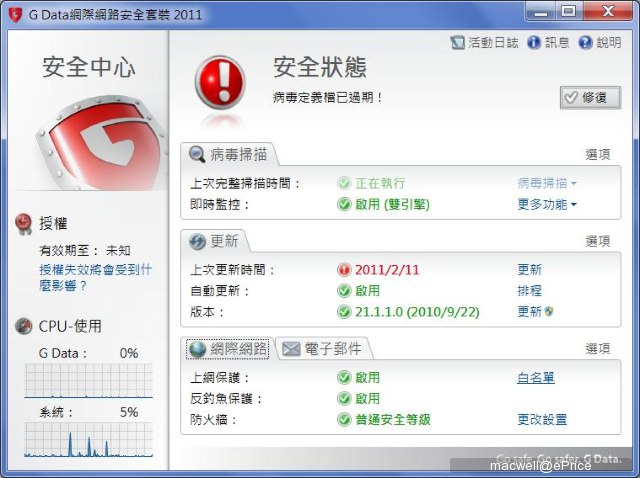
果然,一開始掃描病毒系統就整個熱起來了,幾乎三分之一的運算資源被卡住了。儘管此時在同一個系統開兩個視窗上網和整理公司PowerPoint檔報告還感覺不出有慢的感覺,但是從CPU耗損數字看來,的確太慢、太低檔的機器不建議安裝。
掃毒過程中,小弟試著按暫停鑑,看看CPU使用統計數字會不會有變化。

果然,整個系統瞬間安靜了。

其實G Data在掃描病毒過程有一個選項,就是可以選擇當系統高負荷時自動暫停掃描。小弟選擇了這個選項,而且又故意讓電腦同時播個影片檔,系統並沒有因此停止掃描,影片也播放順利。就不知道要怎樣的負荷,才能夠測試系統暫停掃描。

掃描完畢,看到一口氣抓出17個檔案感染病毒,真正感受到雙引擎防毒的威力,果真比過去單槍匹馬防毒效力大。

抓到的檔案,系統會建議清除或隔離,瀏覽一下重毒的檔案都是不重要的Mail或系統附屬檔案,二話不說就選擇執行系統建議的處理方式。

完事之後,系統會要求這些感染病毒的資訊能夠提供給開發團隊分析,前面說過,舉手之勞小弟樂意之至。

小弟的電腦是Intel 雙核心2.66 GHz CPU,記憶體4GB規格,坦白說在使用上除了某些網頁上網頓了一下之外,並沒有發現到有讓整個系統變慢的情況發生。在使用了幾天的心得,小弟也發現,G Data除了殺毒威力之外,也提供一些彈性設定,讓G Data不發威的時候,少做一點事情。
首先是雙防毒引擎可以隨時暫停其中之一,直接以單引擎防毒工作。雙引擎應該是G Data的賣點之一,小弟還是覺得既然裝了就是要好好將雙引擎效力發揮殆盡才對。

接著是在”即時監控”選項中,可以把一些作業系統也可能會做的事情,選擇不執行監控。例如電子郵件如果已經有Windows Mail在把關,其實可以不用重複做,或者是選擇掃描新的或更新過的檔案就好,這樣可以降低G Data 忙碌的時間。

再來是可以透過白名單的方式,將確定安全的地方排除在監控之外。G Data的白名單選項分兩種設定,一個是特定的裝置、目錄或檔案,另一個是確定是安全的網頁。
其中,小弟認為,特定的裝置如光碟機、已經有保護的行動碟將其排除在外無妨,但目錄和檔案可就要三思了,過去沒有感染不代表未來都會好好的不受侵害。

至於有關網頁的白名單,小弟是陸續把”我的最愛”的網頁連結設定成白名單,因為我的最愛也是最常前往的地方,可以清楚知道他們不是惡意網頁,不用每次瀏覽每次檢查。

整體而言,G Data的表現非常令小弟滿意,特別是非常密集的更新病毒碼及系統全盤掃描,這時候的確偶爾會感覺到系統負荷,但大部分時間都是順暢運作的。

網友評論 0 回覆本文